
Grâce à son omniprésence, Spotify est le service de streaming musical incontournable pour les utilisateurs mobiles. Vous pouvez accéder Spotify en installant l'application mobile (disponible pour Android et iOS) ou les applications de bureau (disponibles pour Chromebook, Linux, Mac et WinLe lecteur Web est également un bon choix si vous ne souhaitez pas utiliser l'application. Cependant, certains utilisateurs se plaignent que le Spotify le lecteur Web ne fonctionne pas.
Cela peut être incroyablement frustrant, surtout lorsque vous écoutez de la musique dans le groove. Mais n'appuyez pas sur pause sur votre Spotify expérience pour le moment ! Dans ce guide, nous explorerons les raisons qui se cachent derrière cela et, plus important encore, comment fixer Spotify lecteur web ne fonctionne pas et gardez la musique jouée en douceur.
Guide des matières Partie 1 : Qu'est-ce qui cause le Spotify Le lecteur Web ne fonctionne pas ?Partie 2 : 9 solutions rapides à mettre en œuvre Spotify Le lecteur Web fonctionne à nouveauPartie 3 : La meilleure solution pour jouer Spotify La musique partout et à tout momentPartie 4 : Pour résumer
Une des grandes choses à propos de Spotify c'est que vous n'avez pas besoin de télécharger quoi que ce soit pour écouter sa musique ou ses podcasts. Vous pouvez en profiter tout au long de Spotify lecteur Web. Mais que se passe-t-il si le lecteur Web cesse de fonctionner ? Connaître les causes possibles du problème peut vous aider à résoudre le problème Spotify Le lecteur Web ne fonctionne pas avec les solutions correspondantes. Plusieurs raisons peuvent déclencher ce problème. En voici quelques-unes :
Spotify Le lecteur Web possède presque toutes les fonctionnalités de son application native. Sans plus tarder, apprenons à résoudre ce problème Spotify problème de lecteur Web qui ne fonctionne pas et vous remettre sur la bonne voie.
La toute première chose que vous pouvez essayer est de vérifier si Spotify est éteint. Spotify, comme tout service de streaming populaire, peut parfois connaître des pannes de serveur. Lorsque cela se produit, son application, son lecteur Web ou certaines fonctionnalités peuvent cesser de fonctionner.
Pour annuler cette possibilité, le compte @SpotifyLe statut sur Twitter peut fournir des mises à jour sur Spotifyl'état actuel de. Vous pouvez également vérifier Spotifyl'état du serveur sur un site Web comme Downdetector. S'il y a un problème avec Spotify, il est préférable d'attendre que le problème soit résolu sur Spotify'envoyer.

Si votre navigateur Internet n'est pas pris en charge par Spotify, vous ne pouvez pas exécuter correctement le lecteur Web. Comment résoudre ce problème Spotify Le lecteur Web ne fonctionne pas ? Vous devez vous assurer que vous utilisez un navigateur pris en charge et à jour. Spotify recommande d'utiliser Google Chrome, Mozilla Firefox, Microsoft Edge, Opera ou Safari. Si vous utilisez une version de navigateur obsolète, mettez-la à jour vers la dernière version et essayez d'accéder à Spotify lecteur Web à nouveau.
Si votre réseau cellulaire ou Wi-Fi est lent ou ne fonctionne pas, la musique sur le Spotify Le lecteur Web continuera probablement à se mettre en pause ou à se mettre en mémoire tampon. Assurez-vous d'avoir un pack de données valide pour écouter de la musique en ligne. Alternativement, sur un smartphone, vous pouvez envisager d'activer et de désactiver le mode avion pour réinitialiser votre connexion réseau. Si vous utilisez une connexion Wi-Fi, vérifiez votre routeur. Une fois terminé, lancez le Spotify lecteur Web pour confirmer qu'il fonctionne correctement.
Si vous avez installé une extension de blocage de publicités ou d'autres extensions dans votre navigateur Web, cela peut être à l'origine SpotifyLe lecteur Web de ne pas charger de musique. Les extensions de navigateur sont souvent la cause de divers problèmes de lecture de médias en ligne.
Comment réparer Spotify Le lecteur Web ne fonctionne pas ? Heureusement, vous pouvez résoudre ce problème en désactivant les extensions de votre navigateur. Vous pouvez d'abord désactiver temporairement l'extension pour voir si c'est le coupable. Si cela résout le problème, vous pouvez la supprimer ou la désactiver pour Spotify.
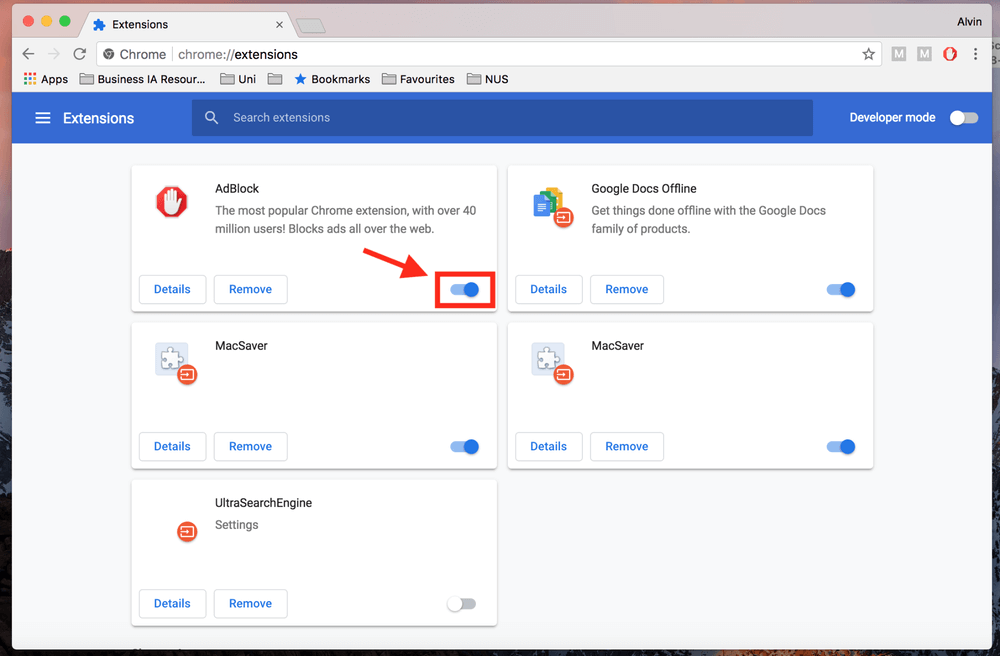
La principale raison pour laquelle Spotify Le lecteur Web qui ne fonctionne pas sur le navigateur subirait une baisse de performances et un retard important résulterait de l'accumulation de données, de cookies et de cache qui se trouve dans votre navigateur. Trop de données et de cache dans votre navigateur entraîneront des difficultés à les maintenir chargées et, par conséquent, une sous-performance. Pour résoudre le problème Spotify le lecteur Web ne fonctionne pas, vous pouvez essayer de vider le cache de votre navigateur.
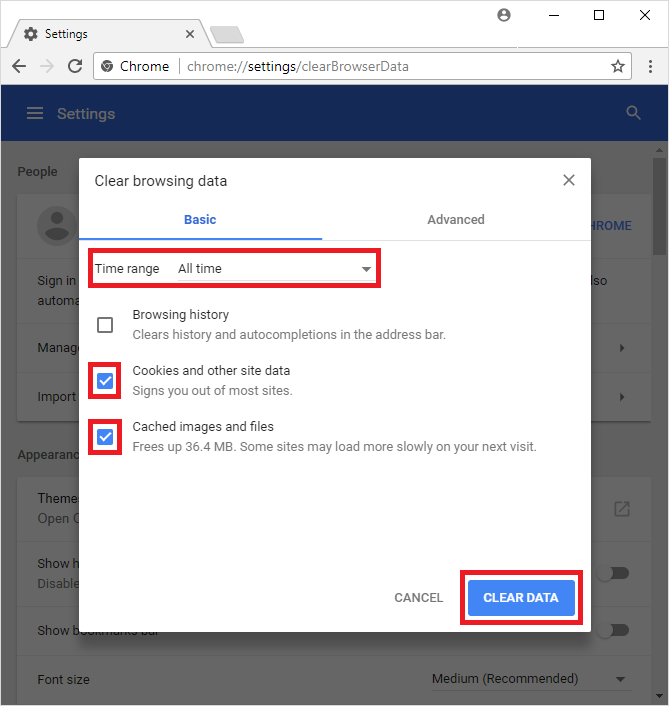
Une option qui vaut la peine d'être essayée si le Spotify Le lecteur Web cesse de fonctionner en utilisant une fenêtre de navigation privée. L'un des avantages de l'utilisation du mode navigation privée est qu'il utilise la version de base de votre navigateur, ce qui vous permet d'éviter le processus répétitif de désactivation des modules complémentaires/extensions qui pourraient entrer en conflit avec certains sites Web. Vous ne voudrez peut-être pas utiliser le mode navigation privée à chaque fois que vous souhaitez écouter de la musique, mais cette technique peut au moins vous aider à déterminer si votre navigateur est à l'origine du problème.
Vous pouvez vous connecter à plusieurs appareils via votre compte, mais Spotify ne vous permet pas de jouer simultanément sur plusieurs appareils avec le même compte. C'est généralement la raison pour laquelle Spotify le lecteur Web ne peut pas fonctionner car chaque fois que vous vous connectez à votre compte sur un autre appareil et commencez à écouter de la musique, votre musique sur le premier appareil s'arrête.
Vous pouvez résoudre ce problème en vous déconnectant de tous les appareils connectés. Pour vous déconnecter de votre compte Spotify sur tous les appareils :
Étape 1 : Visitez votre Spotify page de compte et connectez-vous à votre compte.
Étape 2 : Faites défiler la page jusqu'à Sécurité et confidentialité et cliquez sur Déconnexion partout. Dans le menu, cliquez à nouveau sur Déconnexion partout.

Après cela, vous pouvez vous connecter avec les détails de votre compte sur le Spotify relancez le lecteur Web pour vérifier s'il fonctionne.
Si vous obtenez le message La lecture du contenu protégé n'est pas activée lors de l'ouverture de l' Spotify Si vous utilisez un lecteur Web, vous devrez activer une option dans les paramètres de votre navigateur pour résoudre le problème. Vous ne rencontrerez probablement ce problème qu'avec Google Chrome. Voici donc comment activer la lecture de contenu protégé dans ce navigateur Web :
Étape 1 : Sur votre navigateur Google Chrome, cliquez sur le menu à trois points dans le coin supérieur droit de votre écran.
Étape 2 : Ici, sélectionnez Paramètres. Cliquez ensuite sur Confidentialité et sécurité > Paramètres du site > Paramètres de contenu supplémentaires.
Étape 3 : Activez les deux options Les sites peuvent lire du contenu protégé et Les sites peuvent utiliser des identifiants pour lire du contenu protégé.
Spotify et d'autres sites que vous ouvrez dans vos navigateurs utilisent vos paramètres DNS pour résoudre les noms de domaine. Si votre cache DNS présente des problèmes ou est corrompu, vous devrez vider ce cache problématique pour résoudre les problèmes liés à votre site. Heureusement, vous pouvez vider le cache DNS sans supprimer votre navigateur ou d'autres fichiers sur votre machine.
Comment réparer Spotify Le lecteur Web ne fonctionne plus une fois pour toutes ? Si votre Spotify Le lecteur Web ne fonctionne toujours pas, la meilleure solution que vous pouvez essayer est de transférer de la musique vers d'autres lecteurs ou appareils de musique. Cependant, toutes les chansons, albums et podcasts sur Spotify sont encodés au format OGG Vorbis avec gestion des droits numériques (DRM). Cela signifie que vous ne pouvez lire que les chansons téléchargées à l'aide Spotify ou des appareils autorisés.
Pour utiliser un lecteur de musique tiers pour jouer Spotify musique, vous devrez télécharger vos chansons et listes de lecture préférées sous forme de fichiers sans DRM. Nous vous recommandons DumpMedia Spotify Music Converter, un moyen sûr et efficace Logiciel de suppression de DRM, pour télécharger et convertir tous Spotify chansons à MP3, M4A, WAV, FLAC, AIFF, AAC et ALAC à une vitesse 35 fois plus rapide.
Une fois téléchargé, votre Spotify les chansons seront stockées sur votre appareil local et vous pourrez facilement les gérer comme des sauvegardes sécurisées ou les écouter Spotify musique hors ligne à l'aide de n'importe quel appareil multimédia que vous possédez. Vous pouvez également garder Spotify musique après abonnement. De plus, qu'est-ce qu'il y a de bien DumpMedia Le logiciel est qu'il conserve les balises ID3 ainsi que les métadonnées des chansons, ce qui vous permet d'organiser plus facilement votre Spotify pistes même après la conversion. La qualité originale du média est conservée 100%. Cela garantit aucune perte de qualité après la conversion.
Comment puis-je télécharger des chansons depuis Spotify vers d'autres lecteurs de musique sans utiliser Premium DumpMedia Spotify Music Converter? Les étapes sont généralement simples, il vous suffit de télécharger le programme sur votre ordinateur et de suivre les instructions ci-dessous.
Étape 1 : DumpMedia Spotify Music Converter supports Windows et Mac. Choisissez la bonne version et téléchargez-la à partir du bouton de téléchargement ci-dessus sur votre ordinateur. Après l'installation, lancez le programme et entrez Spotify lecteur Web.
Téléchargement gratuit Téléchargement gratuit
Étape 2 : Ensuite, faites glisser directement les chansons ou les listes de lecture vers l'icône flottante « + » pour les ajouter à la file d'attente de conversion afin de préparer le téléchargement.

Étape 3 : Une fois que vous êtes satisfait des chansons que vous avez sélectionnées, vous pouvez choisir le format de fichier audio que vous préférez. Cliquez sur « Convertir toutes les tâches en » pour choisir le format de fichier de sortie souhaité.

Étape 4 : Enfin, une fois les paramètres terminés, les utilisateurs peuvent traiter la conversion en cliquant sur l'icône « Convertir ». Alors DumpMedia Spotify Music Converter effectuera le téléchargement des chansons en quelques secondes grâce à sa vitesse ultra-rapide.

Après le téléchargement, vous localiserez rapidement le Spotify fichiers audio dans le dossier local, et même vous pouvez les transférer vers MP3 Lecteurs, enceintes intelligentes ou voiture via une clé USB et écoutez-les hors ligne gratuitement. Vous pouvez désormais profiter de votre musique sans interruption.
Comment réparer Spotify Le lecteur Web ne fonctionne pas ? Il existe 9 méthodes possibles, ainsi qu'une option supplémentaire utilisant DumpMedia Spotify Music Converter, pour enregistrer toutes vos chansons pour une lecture hors ligne sans dépendre du Spotify lecteur Web. Avec ces solutions à votre disposition, vous pouvez rapidement surmonter le problème et continuer à profiter de la musique en toute transparence. Ainsi, chaque fois que vous rencontrez des problèmes avec le Spotify lecteur Web, reportez-vous à cet article pour des correctifs simples !
